


在使用Win11系统时,有时我们可能会遇到一些与显卡驱动相关的问题。某些情况下,您可能需要禁用显卡驱动,例如在安装新的驱动版本之前,或者在解决一些兼容性问题时。幸运的是,Win11提供了简单的方法来禁用显卡驱动,以便您可以按照自己的需求进行配置。在本文中,我们将向您介绍如何在Win11中禁用显卡驱动,以解决可能出现的问题,并且方便您进行相关的调整。
Win11禁用显卡驱动的方法:
1、首先,打开 Win11 系统,右键点击开始菜单,选择设备管理器,右键菜单里面没有的话,我们可以搜索搜索设备管理器打开。
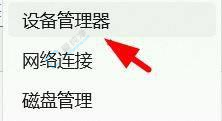
2、随后,在设备管理器中找到显卡驱动,右键点击并选择禁用设备。

3、最后,在弹出的禁用窗口中选择确认即可完成。
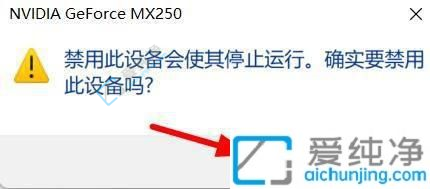
通过本文的介绍,您已经了解了在Win11中如何禁用显卡驱动的方法。禁用显卡驱动可能有助于解决一些兼容性问题或者为安装新的驱动版本做准备。
| 留言与评论(共有 条评论) |